- Trang chủ
- Tin tức
- Thủ thuật
- Thủ thuật ứng dụng
- Đăng nhập azota cho học sinh, giáo viên chi tiết, đơn giản nhất

Đăng nhập azota cho học sinh, giáo viên chi tiết, đơn giản nhất
Đăng nhập azota cho học sinh, giáo viên chi tiết, đơn giản nhất

Azota đăng nhập và cách sử dụng như thế nào cho giáo viên, học sinh? Azota download như thế nào? cách đăng nhập azota và sử dụng Azota chấm bài ra sao? Nếu đây là lần đầu bạn sử dụng Azota, hãy tham khảo ngay bài hướng dẫn sau đây!
Hướng dẫn tải, đăng ký và đăng nhập azota cho học sinh
Đầu tiên là tải phần mềm Azota về điện thoại. Đối với Azota, học sinh có thể dùng để nhận bài tập giao bởi giáo viên đứng lớp, hoàn thành và nộp ngay trên phần mềm này. Học sinh có thể tải Azota về điện thoại Android tại kho ứng dụng CH Play, hoặc về điện thoại iPhone / iPad tại kho ứng dụng App Store.
Lưu ý nếu sử dụng máy tính hoặc laptop, học sinh có thể sử dụng Azota download trên trình duyệt bằng cách vào địa chỉ https://azota.vn/.
Để đăng ký tài khoản Azota mới (áp dụng cho cả điện thoại và máy tính), học sinh thực hiện bước sau:
- Bước 1: Nhấp chọn vào mục nút Đăng ký thành viên mới và kế đến là chọn mục Tôi là học sinh.
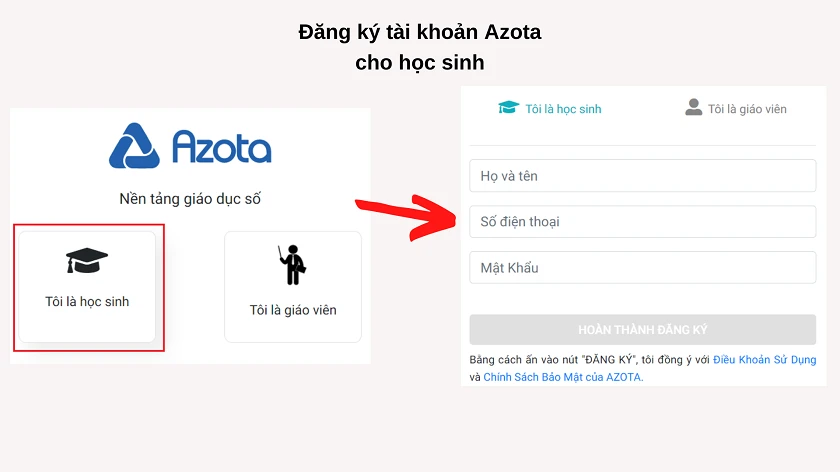
- Bước 2: Điền đầy đủ thông tin về họ tên, số điện thoại của học sinh và mật khẩu dùng để đăng nhập tài khoản Azota học sinh. Sau đó ấn Hoàn thành đăng ký.
Và để Azota đăng nhập, học sinh sử dụng số điện thoại và mật khẩu đã dùng để đăng ký để đăng nhập vào nền tảng Azota.
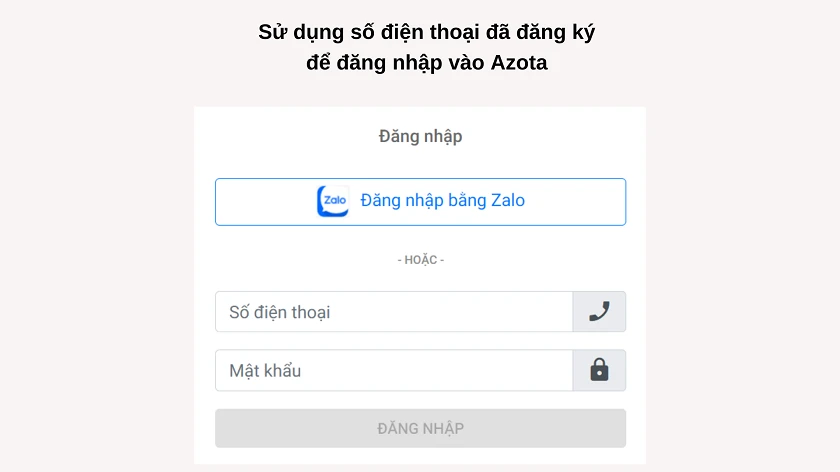
Hướng dẫn tải, đăng ký và đăng nhập phần mềm Azota cho giáo viên
Tương tự như trên, giáo viên có thể tải Azota về điện thoại Android thông qua cửa hàng CH Play hoặc tải về điện thoại iPhone / iPad thông qua App Store. Nếu giáo viên sử dụng máy vi tính hoặc laptop, giáo viên hãy truy cập và vào Azota đăng nhập trên trình duyệt bất kỳ với địa chỉ https://azota.vn/
Để đăng ký tài khoản Azota mới (áp dụng cho cả điện thoại và máy tính), giáo viên cần thực hiện một vài bước sau:
- Bước 1: Nhấp chọn vào mục nút Đăng ký và kế đến là chọn mục Tôi là giáo viên.
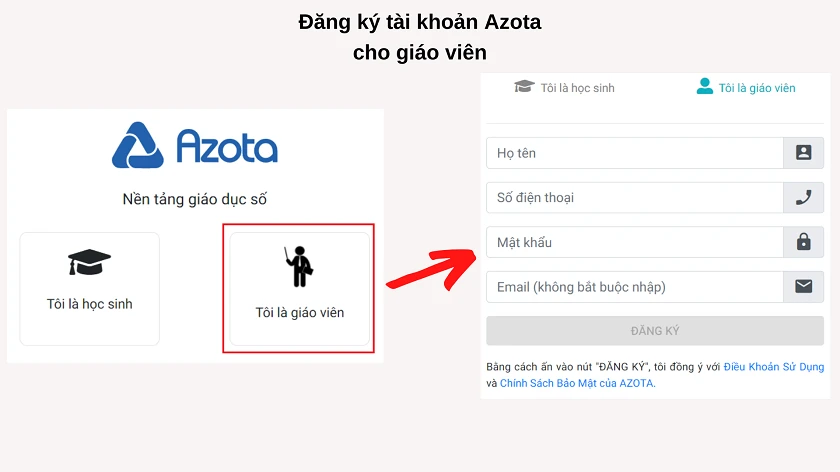
- Bước 2: Điền đầy đủ thông tin về họ tên, số điện thoại của giáo viên và mật khẩu dùng để đăng nhập tài khoản Azota cho giáo viên. Bước này giáo viên có thể điền thêm email để nhận thông báo (bước điền email là không bắt buộc nhưng sẽ hữu ích nếu có email). Sau đó giáo viên ấn Hoàn thành đăng ký.
Và để đăng nhập phần mềm Azota, giáo viên sử dụng số điện thoại và mật khẩu đã dùng để đăng ký để đăng nhập vào nền tảng Azota.
Xem ngay: Cách đăng ký Paypal và đăng nhập thành công chỉ trong một nốt nhạc!
Hướng dẫn giao bài cho học sinh trên Azota
Azota đăng nhập sở hữu ưu thế lớn nhất chính là dễ quan sát và dễ sử dụng. Yếu tố này giúp cho Azota rất được giáo viên lẫn học sinh ưa chuộng. Với giáo viên, Azota cho phép giáo viên tạo một đề thi, giao bài tập về nhà, lên danh sách lớp và tạo group giáo viên thảo luận.
Các bước giáo viên có thể tạo đề thi trên Azota như sau:
- Bước 1: Sau khi đăng nhập, giáo viên sẽ được đưa đến màn hình chính của Azota. Tại đây, giáo viên nhấp chuột mục Đề thi.
- Bước 2: Ở thanh công cụ góc trên, giáo viên chọn nút Tạo đề.
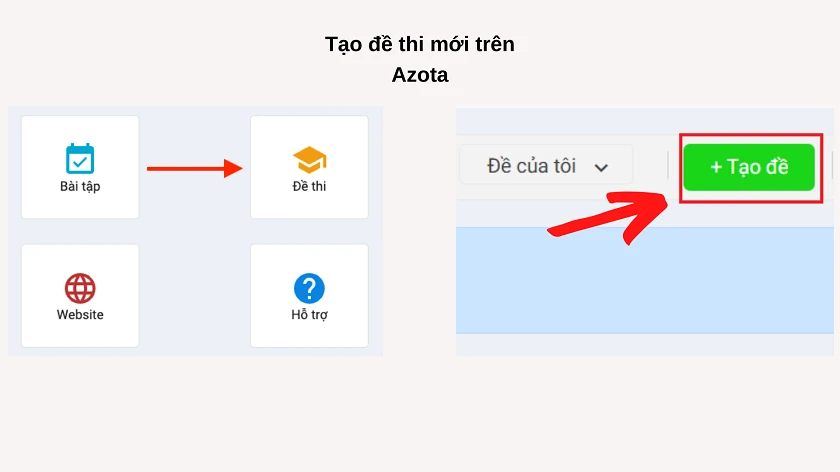
- Bước 3: Tại đây sẽ có ba tùy chọn tạo đề thi cho giáo viên là tạo đề tệp PDF 2.0, PDF thường và DOCX (tức tệp Microsoft Word). Giáo viên chọn tệp đề tương ứng với file đề thi sẵn có.
Giáo viên cũng có thể giao bài tập về nhà cho học sinh trên Azota bằng cách:
- Bước 1: Tại màn hình chính, giáo viên chọn Bài tập.
- Bước 2: Nhấn nút Tạo bài tập.
- Bước 3: Giáo viên điền tên bài tập, thời gian nộp bài. Ở dưới giáo viên có thể tải file bài tập có sẵn bằng cách ấn nút Thêm file bài tập, hoặc tự điền nội dung giao bài về nhà ở khung dưới.
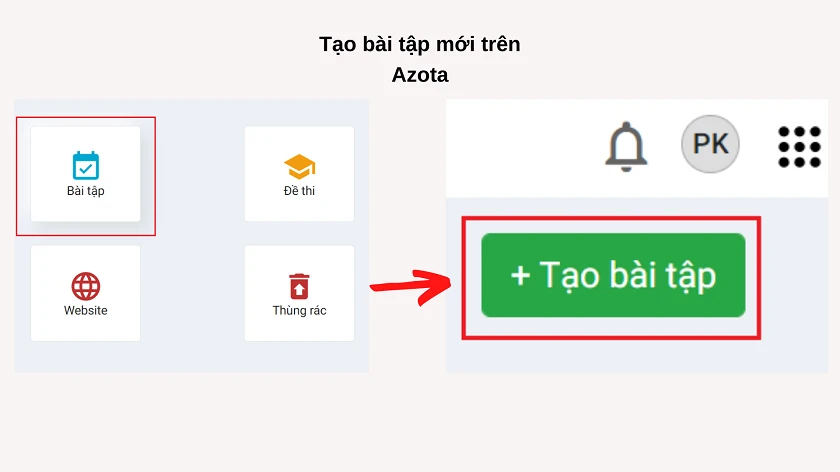
- Bước 4: Ở mục dưới, giáo viên cho lớp học cần giao bài về nhà tương ứng. Sau đó ấn Lưu.
Hướng dẫn chấm bài trên Azota
Với bài thi trắc nghiệm
Sau khi thực hiện cách đăng nhập azota, tạo đề thi trên Azota, giáo viên có thể gửi đề thi đến những học sinh đã đăng nhập vào Azota và cho học sinh thực hiện bài thi ngay trên phần mềm này. Và quy trình Azota chấm bài cũng được áp dụng một số thủ thuật máy tính để tự động hóa nhanh chóng. Thí sinh làm xong bài thi sẽ nhận được kết quả điểm ngay. Để có được chức năng này, giáo viên thực hiện sau:
- Bước 1: Sau khi đã đăng tải bài thi lên, mỗi câu hỏi sẽ có một khung điểm. Giáo viên điền số điểm tương ứng cho từng câu hỏi vào.
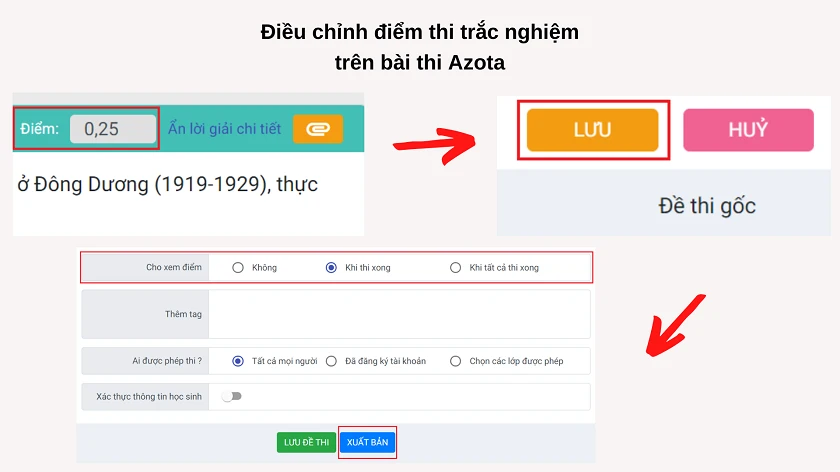
- Bước 2: Nhấn nút Lưu ở góc trên. Kế đến giáo viên vào mục Đề thi, nhấp chuột phải vào đề thi và chọn Cấu hình Azota chấm bài.
- Bước 3: Tại mục Cho xem điểm, giáo viên có thể chọn tùy chọn hiển thị điểm với thí sinh. Sau đó kéo xuống ấn Lưu đề thi.
Với bài thi tự luận
- Bước 1: Giáo viên vào mục Đề thi, nhấp chuột phải vào đề thi và chọn Xem danh sách đã thi.
- Bước 2: Giáo viên nhấp vào tên thí sinh đã làm bài thi (hiển thị bên phải màn hình).
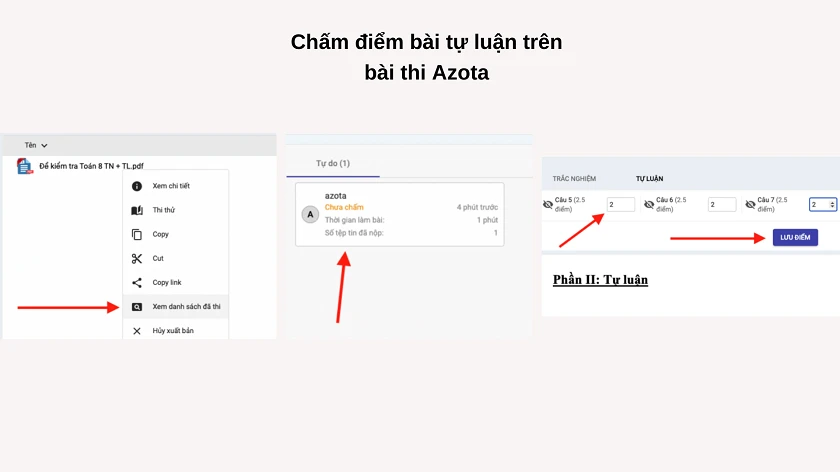
- Bước 3: Giáo viên theo dõi nội dung làm bài của thí sinh và chấm điểm. Sau đó ấn Lưu điểm.
Hướng dẫn tạo bài kiểm tra trắc nghiệm khi đăng nhập azota
Để tạo đề thi kiểm tra hoàn toàn trắc nghiệm ngay trên Azota, giáo viên thực hiện như sau:
- Bước 1: Tại màn hình chính, giáo viên chọn lần lượt Đề thi - > Tạo đề - > Tạo đề thi PDF 2.0 và tải đề thi đã soạn từ trước.
- Bước 2: Chọn đề thi tương ứng.
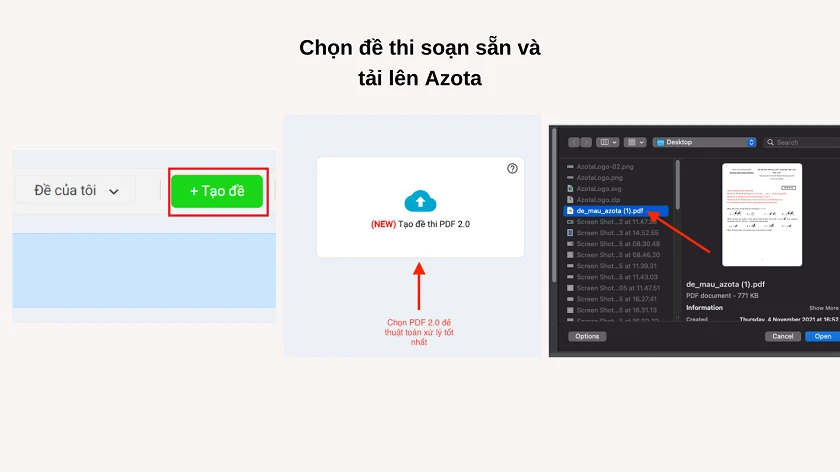
- Bước 3: Đề thi sẽ được tải lên Azota. Lúc này giáo viên có thể tùy chọn số lượng đáp án trắc nghiệm, chọn đáp án chính xác, số lượng câu hỏi, điểm cho từng câu hỏi, và thêm tệp âm thanh (nếu có).
- Bước 4: Để hoàn tất và gửi đề thi cho học sinh, giáo viên nhấn nút Xuất bản. Sau đó chép đường link mà Azota chấm bài tạo sẵn và gửi đến học sinh để bắt đầu làm bài thi.
Cách đăng nhập azota và sử dụng cho giáo viên và học sinh qua bài viết trên có lẽ đã mang đến bạn những thông tin hữu ích. Chúc cả giáo viên và học sinh có những giờ học bổ ích trên Azota!
Bạn đang đọc bài viết Đăng nhập azota cho học sinh, giáo viên chi tiết, đơn giản nhất tại chuyên mục Thủ thuật ứng dụng trên website Điện Thoại Vui.
Bài viết liên quan

Cách cập nhật Google Chrome lên phiên bản mới nhất 2024

Cách cắt video trên Capcut đơn giản cho người mới

Cập nhật: Cách xem đơn hàng đi đến đâu trên Shopee siêu dễ

Cách tạo link Google Meet học online nhanh chóng đơn giản

Cách tua nhanh, tua chậm video trên Capcut cho người mới

Hướng dẫn cách xóa logo Capcut đơn giản từ A - Z









